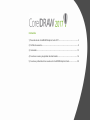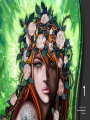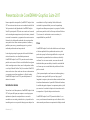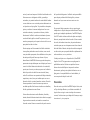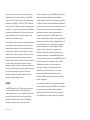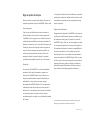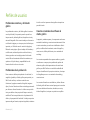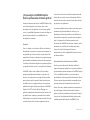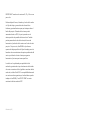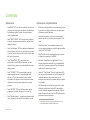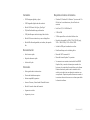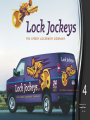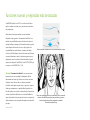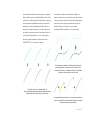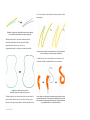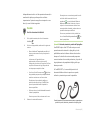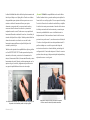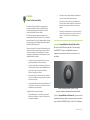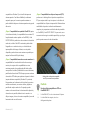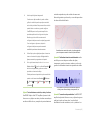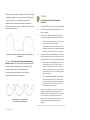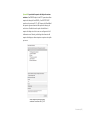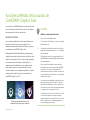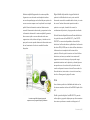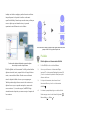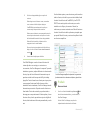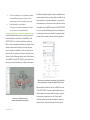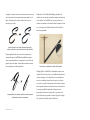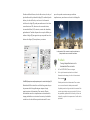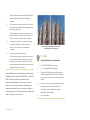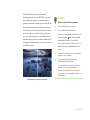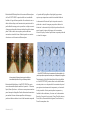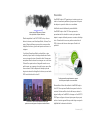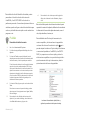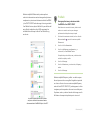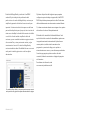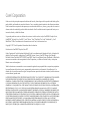Corel Draw Graphics Suite 2017 Guía del usuario
- Tipo
- Guía del usuario

Guía técnica

Contenido
1 | Presentación de CorelDRAW Graphics Suite 2017 ...............................................................2
2 | Perfiles de usuarios.....................................................................................................................8
3 | Contenido....................................................................................................................................12
4 | Funciones nuevas y mejoradas más destacadas................................................................16
5 | Funciones preferidas de los usuarios de CorelDRAW Graphics Suite ......................... 28

1
Artwork by
Lineking
1
Ilustración de
Dmitrii Brighidov
Moldova

Guía técnica [ 2 ]
Presentación de CorelDRAW
®
Graphics Suite 2017
Hemos mejorado lo inmejorable: ¡CorelDRAW
®
Graphics Suite
2017 es nuestra versión más nueva e innovadora hasta la fecha!
Tras la presentación del galardonado CorelDRAW Graphics
Suite X8 a principios de 2016, esta nueva versión se ha creado
con las tecnologías emergentes en el punto de mira y teniendo
en cuenta los comentarios y sugerencias de nuestros usuarios.
Gracias al ciclo de desarrollo acelerado, los usuarios pueden
sacar partido a los últimos sistemas operativos, hardware y
periféricos para crear y personalizar proyectos y producir
resultados profesionales en tiempo récord.
La tecnología que impulsa gran parte del mundo del diseño
está evolucionando a una velocidad impresionante.
CorelDRAW Graphics Suite 2017 te permite sacar el máximo
partido a estos avances. Diseña con toda facilidad con algunas
de las tecnologías más actuales, como los dispositivos táctiles
o con lápiz, Microsoft Surface Dial y los monitores UltraHD 5K,
entre muchas otras. Sean cuales sean las nuevas herramientas
y accesorios que resultan esenciales en tu flujo de trabajo,
CorelDRAW Graphics Suite 2017 te permitirá potenciar al
máximo tu inversión.
Lánzate de cabeza
Sea cual sea tu nivel de experiencia, CorelDRAW Graphics Suite
2017 te lo pone fácil para que empieces a usar el programa
rápidamente. Aprende conceptos básicos o conoce las
novedades con una visita guiada de inicio y sé productivo de
inmediato gracias a un espacio de trabajo que se adapta a las
necesidades de tu flujo de trabajo. Podrás disfrutar de
contenido de primera calidad y recursos de aprendizaje
integrados versátiles para enriquecer tus proyectos. También
podrás sacar partido a todo lo último que te ofrece Windows
10, así como a la visualización en varios monitores y la
compatibilidad con pantallas 5K.
Crea
CorelDRAW Graphics Suite ha sido desde hace mucho tiempo
el software preferido de los profesionales creativos y de la
producción porque la eficacia inigualable de su conjunto de
herramientas les permite diseñar con destreza, velocidad y
confianza. Con esta nueva versión, vamos mucho más allá
desafiando ideas preconcebidas y tratando la creatividad de
una forma que nunca antes había sido posible en el diseño
gráfico vectorial.
¿Qué te parecería poder crear formas vectoriales orgánicas y
dibujadas a mano igual de fácil que usar lápiz y papel?
Imagínate tus mejores y más creativas ideas naciendo en forma
de esbozos directamente en la pantalla. Olvídate del cuaderno,
la servilleta de papel o la pizarra. La experiencia práctica y táctil
que encanta a los artistas de la pintura de trama ahora se ha
incorporado a tu flujo de trabajo vectorial creativo.
CorelDRAW Graphics Suite 2017 presenta LiveSketch
™
, una
nueva y revolucionaria herramienta que usa la eficacia de las
redes neurales para ofrecer una experiencia de dibujo vectorial

Guía técnica [ 3 ]
natural y creativa en tiempo real. LiveSketch está basado en los
últimos avances en inteligencia artificial y aprendizaje
automático y te permite transformar la creatividad del esbozo
a mano alzada en curvas vectoriales precisas directamente en
un dispositivo con lápiz gráfico. Tus pinceladas se interpretan,
ajustan y combinan de manera inteligente con las curvas
vectoriales existentes y te permiten así esbozar y diseñar
directamente. LiveSketch revoluciona totalmente el proceso
creativo de diseño gráfico vectorial. Por primera vez, ya no
necesitas preocuparte por los aspectos técnicos de las curvas
para poder dar vida a tus ideas.
Nuestro equipo creó la herramienta LiveSketch estudiando
cómo aplican pinceladas a mano los artistas, como cuando
usan pinceladas superpuestas, líneas dobladas e incluso patas
de araña para dibujar las formas que desean. Así pues,
desarrollamos CorelDRAW de forma que pueda interpretar y
representar estas pinceladas para crear el objeto que busca el
usuario. LiveSketch elimina todo obstáculo a la creatividad,
puesto que el usuario ya no tiene que pensar en los diseños
desde el punto de vista de las formas vectoriales, líneas y
nodos. No solo ofrece una experiencia de dibujo entretenida,
espontánea y natural, sino que también aporta una nueva
dimensión táctil a un entorno basado en vectores. Ahora las
formas responden al usuario de maneras que antes no
resultaban posibles. Estas formas vectoriales son maleables y
dúctiles, prácticamente como el barro.
Este cambio revolucionario resulta liberador y divertido y,
además, elimina la laboriosa tarea de iniciar diseños en papel y
luego necesitar escanearlos, vectorizarlos o recrearlos en
forma de vectores. Estamos convencidos de que el aumento
de la productividad gracias a LiveSketch será imprescindible
para cualquier profesional del diseño gráfico y estamos
deseando ver lo que crean nuestros usuarios con esta
herramienta.
Por supuesto, habrá momentos en los que querrás seguir
trabajando en un flujo de trabajo vectorial tradicional. Para que
puedas seguir trabajando rápidamente, CorelDRAW Graphics
Suite 2017 también te ofrece edición de objetos más rápida y
eficiente y manipulación intuitiva de nodos. Se han renovado
los nodos, los tiradores interactivos y las previsualizaciones
vectoriales para que nunca desaparezcan entre los colores de
fondo del diseño. Además, cada tipo de nodo tiene asignada
una forma única para que puedas identificar rápidamente los
nodos asimétricos, curvos y simétricos.
Si trabajas con lápiz o en un dispositivo táctil, CorelDRAW
Graphics Suite 2017 te proporciona una amplia gama de
posibilidades creativas. Puedes sacar partido a diversos
factores de entrada del lápiz en tiempo real o esbozar
directamente y aplicar ajustes rápidos táctilmente o con un
lápiz gracias a la compatibilidad con el modo tableta y el
nuevo espacio de trabajo Función táctil.
Personaliza
Para cada sector que utiliza CorelDRAW Graphics Suite, existe
un flujo de trabajo diferente y con distintas necesidades. En
lugar de forzar a ningún usuario a trabajar de una manera
concreta, Corel te anima a que trabajes de la forma que mejor
te conviene a ti y a tus proyectos.

Guía técnica [ 4 ]
Sabemos lo esenciales que resultan tus espacios de trabajo
personalizados para tu productividad. Por eso CorelDRAW
Graphics Suite 2017 te ofrece la opción de reutilizar espacios
de trabajo de CorelDRAW y Corel PHOTO-PAINT creados en
las versiones X6, X7 y X8 para que puedas seguir diseñando sin
interrupción. Y lo que es más, ahora dispones de la flexibilidad
de importar ciertos elementos de los espacios de trabajo a tu
espacio de trabajo actual o de crear una configuración de
interfaz de usuario totalmente nueva.
Puedes adaptar las formas de nodo a tu forma de trabajar y las
nuevas opciones de personalización de colores te ayudan a
editar objetos de forma más eficiente al permitirte elegir los
colores de nodos, tiradores y previsualizaciones que vayan a
destacar sobre los colores subyacentes. También se incluyen
numerosas opciones de personalización para ayudarte a
adaptar la interfaz a tu flujo de trabajo. Puesto que las fuentes
son tan cruciales en tantos sectores creativos, Corel Font
Manager
™
simplifica la búsqueda y administración de fuentes
en el sistema. Además, puedes mejorar y adaptar todavía más
tu flujo de trabajo escogiendo entre una colección de
herramientas creativas que puedes descargar o adquirir
directamente desde la propia solución.
Deleita
CorelDRAW Graphics Suite 2017 tiene todo lo que necesitas
para crear atractivos diseños de calidad profesional en
cualquier medio. Tanto si tu diseño está destinado para Web
como para las redes sociales, anuncios impresos, folletos,
pancartas o letreros, la solución te ofrece la flexibilidad y
precisión que necesitas para todo tipo de proyectos.
Una de las razones por las que CorelDRAW Graphics Suite ha
sido siempre el software preferido de los profesionales
creativos es que les ha permitido concentrarse en asombrar a
su público. No obstante, el tiempo dedicado a la modificación
de la configuración de colores y la administración de formatos
de archivo puede venir a expensas de lo que realmente
preferirían estar haciendo: creando diseños expresivos y
cautivadores. Por ese motivo, CorelDRAW Graphics Suite
ofrece un sistema de administración del color que garantiza la
representación precisa de los colores, independientemente de
tu nivel de experiencia. Sea cual sea la operación realizada,
importar una maqueta de un cliente, trabajar con diseños
anteriores o enviar un proyecto a una imprenta o una
instalación de fabricación, podrás estar seguro de que los
colores serán verdaderos. La compatibilidad líder del sector
con otros formatos de archivo que ofrece CorelDRAW Graphics
Suite 2017 proporciona a los diseñadores de hoy en día la
flexibilidad que necesitan a la hora de compartir sus
producciones. También se incluye una herramienta de
desarrollo web, Corel
®
Website Creator
™
, que contiene
decenas de plantillas para que puedas diseñar, crear y
mantener fácilmente tu presencia en Web sin necesidad de
aprender a programar.
Y cuando necesites inspiración o consejos, dispones del sitio
de la comunidad de usuarios de CorelDRAW. Se trata del lugar
en el que pueden reunirse los usuarios para compartir y
aprender los unos de los otros, descubrir las creaciones de
otros miembros de la comunidad y alimentar su inspiración.

Guía técnica [ 5 ]
Elige tu opción de compra
Para que nuestros usuarios puedan elegir, les ofrecemos las
siguientes opciones de compra de CorelDRAW Graphics Suite:
Licencia perpetua
Corel cree que no debe forzarse al usuario a adoptar un
modelo de alquiler si no lo desea. La licencia perpetua de
CorelDRAW incluye un pago único con el derecho de usar el
software de forma indefinida, sin coste mensual adicional. Si
adquieres una versión en caja, una versión de descarga o una
licencia por volumen de compra del producto, dispones de
acceso a todas las ventajas de esa versión específica y no
necesitas conexión permanente a Internet. Las licencias
perpetuas te ofrecen la opción de adquirir las siguientes
actualizaciones principales de versión, solo si así lo deseas.
Suscripción
La suscripción de CorelDRAW
®
es una forma asequible de
mantenerse al día con las herramientas y mejoras más
recientes de CorelDRAW Graphics Suite. Se trata de una
alternativa rentable a abonar el importe del software por
adelantado. En su lugar, recibes una copia completa
descargable de CorelDRAW Graphics Suite
*
que permanece
totalmente funcional mientras siga activa la suscripción. Tú
decides cómo y cuándo deseas usarla. El plan anual te ofrece
un descuento general y la opción de anular o renovar
automáticamente la suscripción una vez finalizado el período
de 12 meses.
Tu suscripción te da derecho a las actualizaciones y mejoras de
rendimiento más recientes. También tendrás derecho a recibir
la actualización a la próxima versión principal mientras siga
activa la suscripción.
Programa de actualización
El programa de actualización de CorelDRAW
®
es la forma más
sencilla para los diseñadores de mantener actualizada su caja
de herramientas al mejor precio. Si posees una versión de
CorelDRAW Graphics Suite con una licencia perpetua, realizas
un único pago asequible al año y te aseguras de trabajar con
las herramientas de diseño más recientes, compatibilidad con
nuevos formatos de archivo y la tecnología más actual. Y,
mientras siga activa tu cuenta, recibirás automáticamente la
versión más reciente de CorelDRAW Graphics Suite. Lo mejor
de todo es que lo único que tienes que hacer es apuntarte al
programa al principio y nada más. Además, si cambian tus
necesidades, seguirás disfrutando de la última versión que
hayas recibido a través del programa de actualización.
*
Son necesarias una cuenta de corel.com y una conexión a Internet para
descargar y usar la aplicación y administrar la suscripción.


2
Ilustración de
LINEKING
Rusia

Guía técnica [ 8 ]
Perfiles de usuarios
Profesionales creativos y del diseño
gráfico
Los profesionales creativos y del diseño gráfico de sectores
como la publicidad y la impresión pasan la mayoría de su
tiempo creando y editando gráficos, trabajando con texto y
retocando fotografías. Estos usuarios trabajan con frecuencia
en el diseño de páginas y en otros proyectos de diseño para
impresión y en Web tales como la creación de logotipos y
folletos de varias páginas. Algunos trabajan de ilustradores y
en bellas artes, combinando prácticas artísticas clásicas y
técnicas populares con tecnología puntera de ilustración
vectorial. Buscan herramientas de diseño innovadoras que
optimicen su flujo de trabajo y compatibilidad con los
formatos de archivo de uso más común.
Profesionales de la producción
Estos usuarios se dedican principalmente a la rotulación, la
serigrafía, el grabado y el diseño gráfico para impresión y en
Web. Suelen reutilizar y combinar contenido como
ilustraciones, logotipos escaneados, fotografías, imágenes
clipart y fuentes. Necesitan reutilizar contenido proporcionado
por clientes en diversos formatos. Lo utilizan como punto de
inicio, pero dedican la mayor parte del tiempo a revisarlo y
modificarlo. Prestan especial atención a la optimización del
diseño y a la preparación del resultado. Su trabajo se exporta a
impresoras de gran formato, máquinas de grabado, cortadoras
de vidrio o vinilo e impresoras de serigrafía o estampado en
prendas de vestir.
Usuarios ocasionales de software de
diseño gráfico
La pequeña y mediana empresa y los empresarios suelen crear
materiales de marketing y comunicaciones internamente. Estos
usuarios ocasionales, que suelen ser autodidactas en diseño
gráfico, modifican diseños existentes, retocan fotografías y
crean anuncios, folletos publicitarios y otros materiales de
marketing.
Los usuarios empresariales de empresas medianas y grandes
se esfuerzan en crear proyectos profesionales, repletos de
elementos gráficos, desde presentaciones de ventas hasta
gráficos para Web. Dedican una cantidad considerable de
tiempo a la modificación de proyectos existentes y al retoque
de fotografías para uso en sus materiales de marketing y
comunicaciones.
Los usuarios aficionados son autodidactas y utilizan software
de diseño gráfico de forma ocasional para proyectos creativos
tales como boletines informativos, calendarios, anuncios y
diseños fotográficos, tanto para uso privado como público.

Guía técnica [ 9 ]
¿Por qué eligen CorelDRAW Graphics
Suite los profesionales del diseño gráfico?
Existen muchas razones por las que CorelDRAW Graphics Suite
es el software elegido en tantos sectores, pero las más
destacadas son las dos siguientes: sus funciones tipográficas
sin rival y la posibilidad de optimizar el entorno de trabajo con
opciones de personalización y compatibilidad con las
tecnologías más avanzadas.
Tipografía
Tanto si tu trabajo se va a utilizar en Web como si diseñas un
letrero digital, una pancarta o un proyecto para impresión, es
muy probable que el texto constituya una parte esencial del
propio diseño. El texto es un elemento muy importante porque
puede establecer verdaderamente el tono de todo el proyecto.
Una fuente o estilo de texto elegidos al azar pueden perjudicar
una magnífica obra de arte e ir en contra del resto del diseño.
CorelDRAW Graphics Suite simplifica tu flujo de trabajo
tipográfico permitiéndote administrar tus colecciones de
fuentes y crear colecciones nuevas, elegir la fuente perfecta
para el proyecto, pulir el aspecto del texto hasta obtener el
resultado que buscas y asegurarte de que no se produzcan
problemas al entregar el diseño para impresión. CorelDRAW
Graphics Suite 2017 incluye Corel Font Manager, una
aplicación independiente de administración de fuentes con la
que podrás buscar, organizar y previsualizar fuentes locales.
También ofrece acceso sencillo a fuentes en línea del Centro de
contenido. Algunas de las funciones tipográficas que han
convertido a la solución en favorita de los profesionales del
diseño gráfico y la producción son la búsqueda y filtrado
intuitivos, que te ayudan a encontrar fuentes para todo tipo
de proyectos muy rápidamente.
La ventana acoplable Insertar carácter te permite encontrar
rápidamente los glifos disponibles de una fuente y con
Experimentos con fuentes podrás encontrar fácilmente la
fuente perfecta comparando y ajustando varios ejemplos de
texto. La Incorporación de fuentes garantiza que los
documentos de CorelDRAW se puedan ver, imprimir y editar
exactamente como se diseñaron. También puedes tener
acceso a funciones OpenType para las fuentes y
previsualizarlas, incluida compatibilidad avanzada con texto
en idiomas asiáticos.
Personalización de interfaz de usuario flexible
Cuando se trata de ofrecerte la libertad de modificar tu
espacio de trabajo para adaptarlo a tus rigurosos estándares,
pocas aplicaciones pueden compararse a CorelDRAW Graphics
Suite. La posibilidad de diseñar en un entorno creativo
personalizado ha sido siempre el sello distintivo de la solución.
Te ofrece opciones de personalización innumerables que te
permiten mantener las herramientas de uso frecuente al
alcance de la mano y adaptar las aplicaciones principales a tu
forma de trabajar. Los botones Personalización rápida
agilizan y facilitan la personalización del espacio de trabajo. Y
lo que es más, los profesionales del diseño gráfico pueden
reutilizar espacios de trabajo de CorelDRAW y Corel

Guía técnica [ 10 ]
PHOTO-PAINT creados en las versiones X6, X7, y X8 con unos
pocos clics.
Puedes adaptar la forma, el tamaño y el color de los nodos
a tu flujo de trabajo y personalizar los colores de los
tiradores y previsualizaciones para que destaquen sobre el
fondo del proyecto. El tamaño de los iconos puede
aumentarse hasta un 250%, lo que te permite sacar el
máximo partido a las pantallas de alta resolución. También
puedes personalizar el color del escritorio, las barras de
herramientas y los bordes de las ventanas en función de cada
proyecto. Y lo que es más, CorelDRAW incluye diversos
espacios de trabajo específicos de flujos de trabajo que están
basados en las recomendaciones de expertos profesionales del
sector que utilizan la solución a diario para organizar
herramientas y funciones para tareas específicas.
La solución se ha optimizado para pantallas de alta
resolución, garantizando así que los elementos de la interfaz
de usuario se muestren nítidos y legibles en monitores de alta
resolución, incluidos UltraHD 5K. La compatibilidad avanzada
con varios monitores garantiza que los diseñadores puedan
trabajar en CorelDRAW y Corel PHOTO-PAINT con varios
monitores de distinta resolución PPP.

3
Ilustración de
Antoni M Nasir
Indonesia

Guía técnica [ 12 ]
Contenido
Aplicaciones
• CorelDRAW
®
2017: esta intuitiva aplicación de ilustración
vectorial y diseño de páginas satisface las necesidades de
los diseñadores gráficos actuales, tanto profesionales
como no profesionales.
• Corel
®
PHOTO-PAINT
®
2017: esta aplicación profesional
de edición de imágenes permite retocar y mejorar fotos
rápida y fácilmente.
• Corel Font Manager
™
2017: esta aplicación independiente
de administración de fuentes te permite buscar, organizar
y previsualizar tanto fuentes locales como fuentes en línea
del Centro de contenido.
• Corel
®
PowerTRACE
®
2017: esta utilidad se ha
incorporado en CorelDRAW para permitirte convertir
mapas de bits en gráficos vectoriales editables de manera
rápida y precisa.
• Corel
®
CONNECT
™
2017: este explorador a pantalla
completa permite acceder al contenido digital de la
solución y al Centro de contenido, así como realizar
búsquedas en el equipo o en la red local para encontrar
rápidamente el complemento perfecto para cualquier
proyecto.
• Corel CAPTURE
™
2017: esta utilidad permite capturar
imágenes de la pantalla del equipo con un solo clic.
• Corel
®
Website Creator
™
*
: esta aplicación permite diseñar,
crear y administrar sitios web de forma rápida y sencilla.
Aplicaciones complementarias
• Asistente de códigos de barras: este asistente te guía por
la generación de códigos de barras en una amplia gama
de formatos estándar del sector.
• Asistente de impresión a dos caras: este asistente te
permite optimizar tus proyectos para la impresión a dos
caras.
• PhotoZoom Pro 4
*
: este complemento permite a los
usuarios registrados exportar y ampliar imágenes digitales
desde Corel PHOTO-PAINT.
• WhatTheFont: este servicio de identificación de fuentes
en línea está integrado en CorelDRAW.
• Microsoft
®
Visual Basic
®
for Applications 7.1: este
entorno integrado de desarrollo incluye compatibilidad
con 64 bits y te permite optimizar el flujo de trabajo por
medio de la automatización de tareas.
•
Microsoft
®
Visual Studio
®
Tools for Applications 2015:
este conjunto de herramientas incluye la eficacia de .NET
Framework para que puedas crear macros que te
ahorrarán mucho tiempo al automatizar tareas y ampliar la
funcionalidad.
• GPL Ghostscript: esta función te permite aislar y utilizar
elementos individuales de archivos EPS importados en
lugar de solamente imágenes de encabezado. También
mejora la importación de los archivos PDF generados por
aplicaciones de otros fabricantes.
* La descarga de la aplicación requiere conexión a Internet y una
versión autenticada de CorelDRAW Graphics Suite.

Guía técnica [ 13 ]
Contenido
• 10.000 imágenes digitales y clipart
• 2.000 fotografías digitales de alta resolución
• Más de 1.000 fuentes TrueType y OpenType
®
• 350 plantillas diseñadas por profesionales
• 2.000 plantillas para rotulación integral de vehículos
• Más de 500 marcos interactivos y marcos fotográficos
• Más de 600 rellenos degradados, vectoriales y de mapa de
bits
Documentación
• Guía de inicio rápido
• Tarjeta de referencia rápida
• Archivos de Ayuda
Formación
• Visitas guiadas de inicio interactivas
• Técnicas de diseñadores expertos
• Ventana acoplable Sugerencias
• Acceso a Discovery Center desde la Pantalla de inicio
• Más de 5 horas de vídeos de formación
• Sugerencias en vídeo
• Sugerencias y trucos
Requisitos mínimos del sistema
• Windows 10, Windows 8.1 o Windows 7 (versiones de 32 o
64 bits) con las actualizaciones y Service Packs más
recientes
• Intel Core i3/5/7 o AMD Athlon 64
• 2 GB de RAM
• 1 GB de espacio libre en la unidad de disco duro
• Resolución de pantalla de 1.280 x 720 al 100% (96 ppp),
1.920 x 1.080 al 150% y 2.560 x 1.440 al 200%
• Unidad de DVD para la instalación con disco
• Pantalla multitoque, ratón o tableta gráfica
• Microsoft .NET Framework 4.6
• Microsoft Internet Explorer 11 o posterior
• Son necesarias una versión autenticada de CorelDRAW
Graphics Suite y conexión a Internet para acceder a las
funciones y el contenido en línea incluidos con el software.
Puedes autenticar el producto tras la instalación de la
solución, antes de iniciar una aplicación o mientras usas
una aplicación. El producto puede utilizarse sin conexión si
te conectas a Internet al menos una vez al mes para validar
la licencia de software.


4
Ilustración de
Joseph Diaz
EE. UU.

Guía técnica [ 16 ]
Funciones nuevas y mejoradas más destacadas
CorelDRAW Graphics Suite 2017 es una solución de diseño
gráfico completa e intuitiva que te permite crear los diseños
más impactantes.
Diseña desde el principio mediante curvas vectoriales
dibujadas a mano gracias a la herramienta LiveSketch. Saca
partido a las posibilidades creativas de diversos factores de
entrada del lápiz en tiempo real. Esboza directamente y aplica
ajustes rápidos de forma táctil o con un lápiz gráfico con
compatibilidad con modo tableta y el espacio de trabajo
Función táctil. Edita objetos y efectos de manera más eficiente
con previsualizaciones, nodos y tiradores mejorados que no
desaparecen entre los colores de fondo del diseño. Importa
espacios de trabajo de CorelDRAW y Corel PHOTO-PAINT que
se crearon en CorelDRAW X6, X7 y X8.
¡Novedad! Herramienta LiveSketch
™
: esta revolucionaria
herramienta use una tecnología de inteligencia artificial
denominada red neural que ofrece a los usuarios una forma
totalmente nueva de dar vida a sus diseños vectoriales.
LiveSketch resulta perfecto para iniciar un proyecto y plasmar
la idea que imaginaste en tu pantalla. Resulta perfecto a la
hora de trabajar con un lápiz o un dispositivo táctil, puesto que
combina la velocidad del esbozo con controles flexibles de
ajuste de pincelada, lo que te permite iniciar tus conceptos de
diseño mediante curvas vectoriales dibujadas a mano desde el
principio.
.
Captura conceptos de diseño con curvas vectoriales dibujadas a mano.
Tanto si eres realmente bueno a la hora de esbozar como si acabas de
comenzar, CorelDRAW puede ajustar tus pinceladas y ayudarte a
convertir rápidamente tus ideas imaginadas en realidad.
Ilustración de Andrew Stacey

Guía técnica [ 17 ]
La herramienta LiveSketch te permite capturar conceptos de
diseño mediante curvas vectoriales dibujadas a mano. Si has
usado antes un esbozo escaneado como base de un proyecto,
verás enseguida las posibilidades creativas y de ahorro de
tiempo que te ofrece la herramienta LiveSketch. No solo
elimina la necesidad de escanear y vectorizar el dibujo, sino
que también te proporciona control total sobre el ajuste y la
conversión de las pinceladas en curvas. La configuración
intuitiva te permite optimizar al máximo cómo encaja
CorelDRAW 2017 con tu cadencia de esbozo.
Pinceladas antes (arriba) y después (abajo) del
ajuste de pincelada: pinceladas superpuestas discretas (izquierda),
pinceladas dobladas (medio), pata de araña (derecha)
Las pinceladas creadas con la herramienta LiveSketch se
ajustan y añaden a las curvas existentes en función del tiempo
y distancia que exista entre ellas. Puedes definir el tiempo que
se tarda en activar el ajuste de pincelada una vez que has
parado de dibujar y la distancia a la que se añaden
automáticamente las pinceladas a las curvas existentes.
Con el temporizador definido en 0 milisegundos (izquierda), las
pinceladas siguientes se convierten en curvas discretas. Con el
temporizador definido en 1 milisegundos (derecha), las pinceladas
siguientes se unen para formar una única curva.
Una pincelada existente (izquierda). Se crea una nueva pincelada (en
azul) en la proximidad de la pincelada existente (medio). La pincelada
existente se amplía y reajusta (derecha).

Guía técnica [ 18 ]
Deshabilita la agrupación de pinceladas basada en proximidad
para mantener las pinceladas como objetos separados.
También dispones de la opción de combinar todas las
pinceladas aplicadas dentro del margen de tiempo
especificado para formar una única curva,
independientemente de la distancia existente entre ellas.
Ejemplo de un objeto creado a partir de
pinceladas unidas para formar una única curva.
Si deseas ampliar una curva existente, basta con que sitúes el
puntero sobre ella hasta que se vuelva de color rojo y sigas
esbozando La siguiente pincelada se añade automáticamente
a la curva existente, lo que te permite esbozar, ajustar y editar
directamente.
Cuando mueves el puntero al área editable de una curva existente, la
curva se resalta para indicar que puedes modificarla.
Cuando incluyes una curva existente en un esbozo, la curva
resultante hereda las propiedades de la curva existente.
Curva creada con la herramienta Medios artísticos (izquierda). Nueva
pincelada dibujada con la herramienta LiveSketch dentro del umbral
de proximidad de la pincelada existente (medio). Pincelada resultante
con propiedades de la curva existente (derecha).

Guía técnica [ 19 ]
Independientemente de tu nivel de experiencia esbozando, te
asombrará lo rápido que puedes producir resultados
impresionantes. Capturarás enseguida una inspiración o una
idea, tal y como la habías imaginado.
¡Novedad!
Inclinación, orientación y rotación del lápiz gráfico:
CorelDRAW Graphics Suite 2017 facilita más que nunca el
aprovechamiento al máximo de tu lápiz gráfico y de las
posibilidades creativas de diversos factores de entrada en
tiempo real. La interfaz de usuario renovada proporciona
acceso instantáneo a los controles pertinentes y la opción de
elegir rápidamente las propiedades del lápiz gráfico que
deseas aprovechar.
En CorelDRAW 2017, el nuevo modo Expresión de la
herramienta Medios artísticos te permite usar presión,
inclinación y orientación para variar las pinceladas.
El modo Expresión de la herramienta Medios artísticos te permite sacar
partido a la presión, inclinación y orientación de tu lápiz gráfico.
Pruébalo
Uso de la herramienta LiveSketch
1 En la caja de herramientas, haz clic en la herramienta
LiveSketch .
2 En la barra de propiedades, realiza una de las siguientes
acciones:
• Mueve el deslizador Temporizador para definir el
tiempo que transcurre antes de que se ajusten las
pinceladas.
La demora es de 1 segundo de forma
predeterminada. La demora mínima es de 0
milisegundos y la máxima de 5 segundos. Si defines
un período de demora más largo, dispondrás de
más tiempo para manipular las líneas.
• Haz clic en el botón Crear una curva de la barra
de propiedades para permitir que las pinceladas de
entrada se conviertan en una línea continua.
Para obtener el mejor resultado, establece un
período de demora más largo. CorelDRAW solo
procesa las pinceladas dentro del período de
demora especificado.
• Escribe un valor en el cuadro Suavizado de curva de
la barra de propiedades.
Cuanto mayor sea el valor, más suave será la curva.
3 Esboza en la ventana del documento.
Para reajustar una curva existente, puedes hacer clic
en el botón Incluir curvas de la barra de
propiedades , mover el deslizador Distancia
desde curva para definir la distancia a la que se
incluyen las curvas existentes en el esbozo como
nuevas pinceladas de entrada y esbozar sobre una
pincelada existente para modificarla.
Para ver una previsualización de la pincelada, haz
clic en el botón Modo de previsualización de la
barra de propiedades.

Guía técnica [ 20 ]
La eficaz flexibilidad de edición facilita el perfeccionamiento de
todo lo que dibujes con el lápiz gráfico. Puedes usar la barra
de propiedades para optimizar de forma precisa una curva
existente o utilizar la herramienta Forma para ajustar
solamente un segmento de la curva arrastrando nodos y
conservar todos los valores de inclinación y orientación
empleados cuando se creó. Puedes sacar mayor partido a la
herramienta Borrador controlando la anchura, la suavidad y la
rotación de la plumilla con el lápiz. También puedes definir los
valores de orientación e inclinación con una de las dos
herramientas para establecer una plumilla del pincel de
suavidad y rotación fijas.
También se ha mejorado la compatibilidad con lápices gráficos
en Corel PHOTO-PAINT 2017. Puedes aprovechar la presión,
orientación, inclinación y rotación en las herramientas de
retoque, la herramienta Efecto, la herramienta Borrador y varias
herramientas de pincel. Además, podrás experimentar con las
opciones de giro, suavidad y alargamiento para disfrutar de
una gama de posibilidades artísticas aún más amplia.
La compatibilidad mejorada con factores de entrada en tiempo real
te permite sacar el máximo partido a tu lápiz gráfico.
¡Novedad!
IU táctil:
la compatibilidad con el modo tableta
facilita el esbozo directo y permite realizar ajustes rápidos de
forma táctil o con un lápiz gráfico. El nuevo espacio de trabajo
Función táctil se activa al cambiar al modo tableta y simplifica
la interfaz de usuario para maximizar el tamaño de la ventana
de dibujo mostrando solo las herramientas y comandos que
tienes más probabilidad de usar en tu tableta durante tus
desplazamientos. Puede accederse al resto de las funciones
punteando un par de veces. Y, cuando reconectes el teclado, la
IU vuelve a la configuración de escritorio predeterminada. Si
prefieres trabajar con uno de los espacios de trabajo de
escritorio cuando estás en el modo tableta, puedes elegir la
configuración de IU más adecuada para ti. Ahora los usuarios
pueden ahorrar tiempo y trabajar más rápido desplazándose y
aplicando zoom en un solo gesto.
El espacio de trabajo Función táctil ofrece un entorno
táctil con acceso a todas las funciones esenciales.

Guía técnica [ 21 ]
¡Novedad!
Compatibilidad con Microsoft Surface Dial:
si
Microsoft Surface Dial forma parte de tu flujo de trabajo,
CorelDRAW 2017 ofrece compatibilidad nativa para
proporcionarte más formas de crear e interactuar con la
tecnología.
Surface Dial puede ayudarte a acercar y a alejar,
así como a realizar acciones de deshacer mientras diseñas.
¡Mejora! Compatibilidad con Windows 10: gracias a nuestra
imparable obsesión por ofrecer la experiencia de usuario de la
mayor calidad, CorelDRAW Graphics Suite 2017 es totalmente
Pruébalo
Uso de las funciones táctiles
En Windows 10, el modo tableta se activa cuando se
desconecta la tableta de la base. CorelDRAW cambia
automáticamente al espacio de trabajo Función táctil
cuando está habilitado el modo tableta.
El cambio automático de espacio de trabajo no está
disponible para Windows 8 ni Windows 7. Para cambiar al
espacio de trabajo Función táctil, deberás elegirlo de forma
manual haciendo clic en Ventana
Espacio de trabajo
Función táctil
Función táctil.
El espacio de trabajo Función táctil resulta perfecto para el
trabajo y el esbozo en cualquier lugar, puesto que ofrece
una interfaz de usuario (IU) optimizada que te muestra
únicamente las herramientas y comandos que tienes más
probabilidad de usar. Además:
• Los botones uy otros elementos de la IU son más
grandes para facilitar las funciones táctiles.
• La caja de herramientas se modifica para incluir solo
las herramientas que tienes más probabilidad de usar
a menudo, así como los comandos Deshacer,
Rehacer, Copiar, Pegar y Eliminar.
• Puedes acceder a los comandos de menú haciendo
clic en el botón Menú de la esquina inferior izquierda
de la barra de estado.
• La barra de estado te permite cambiar rápidamente el
nivel de zoom y acceder a los comandos y ventanas
acoplables de uso más habitual.
Se pueden utilizar los siguientes gestos:
• Para desplazarte por un documento, puntea en la
pantalla con dos dedos y arrastra en la dirección en
que deseas desplazarte.
• Para aplicar zoom, pellizca alejando los dedos para
acercar y acercando los dedos para alejar.
• Para aplicar la vista panorámica y desplazarte de
forma simultánea, pellizca alejando o acercando los
dedos al tiempo que arrastras en la dirección que
deseas.
• Para elegir una herramienta en un menú lateral de la
caja de herramientas, puntea en un botón de menú
lateral y, a continuación, en la herramienta que
deseas.

Guía técnica [ 22 ]
compatible con Windows 10 y está certificado para este
sistema operativo. Corel ofrece fiabilidad y rendimiento
mejorados, para que los usuarios puedan maximizar su
productividad al trabajar con el sistema operativo más popular
del mundo.
¡Mejora! Compatibilidad con pantallas UltraHD 5K: gracias
a la interfaz actualizada y la compatibilidad con monitores 5K,
los profesionales creativos podrán ver CorelDRAW y Corel
PHOTO-PAINT a la perfección en los monitores de la más alta
resolución, incluidos UltraHD. De este modo, podrás editar
fotografías en su resolución nativa y ver los detalles más
imperceptibles de la imagen. Además, con más píxeles
disponibles, pueden abrirse varias ventanas en paralelo para
mejorar la eficiencia del flujo de trabajo.
¡Mejora! Compatibilidad avanzada con varios monitores: la
compatibilidad con la escala de la interfaz de usuario por
monitor y las mejoras de la compatibilidad con varios
monitores permiten a los profesionales del diseño gráfico
sacar partido a la nitidez y fidelidad de los nuevos monitores y
portátiles de alta resolución PPP al tiempo que usan monitores
de resolución PPP inferior para optimizar el espacio de diseño
(requiere hardware compatible y Windows 8.1 o posterior).
Esto garantiza que los elementos de la interfaz de usuario se
escalen correctamente y se muestren nítidos y legibles en
pantallas de cualquier resolución. Por ejemplo, puedes
arrastrar un documento fuera de la ventana de la aplicación y
colocarlo en otra pantalla, dedicando así un monitor a un
dibujo o imagen y el otro a las ventanas acoplables y barras de
herramientas de uso más frecuente.
¡Mejora! Compatibilidad con Lápiz en tiempo real (RTS):
puedes usar tu tableta gráfica o dispositivo compatible con
RTS para capturar todo lo que te inspire en tu vida diaria. La
compatibilidad con el Lápiz en tiempo real de Windows ofrece
sensibilidad a la presión e inclinación verdaderamente
receptivas y te proporciona control total sobre las pinceladas
en CorelDRAW y Corel PHOTO-PAINT. Y lo que es más, no es
necesario instalar ningún controlador para el lápiz, por lo que
podrás ponerte manos a la obra de inmediato.
Puedes utilizar tu dispositivo compatible
con RTS para controlar tus pinceladas.
Pruébalo
Uso de un lápiz compatible con RTS con
CorelDRAW 2017
1
En CorelDRAW 2017, haz clic en Herramientas Opciones.
2 En la lista Global de categorías, haz clic en
Configuración de pluma.

Guía técnica [ 23 ]
¡Mejora! Previsualizaciones vectoriales, nodos y tiradores:
CorelDRAW Graphics Suite 2017 simplifica el proceso de dar
forma a curvas y objetos con nodos y tiradores renovados que
resultan más fáciles de ver y manipular. Las previsualizaciones
vectoriales mejoradas te ayudan a editar de manera más
eficiente al garantizar que los nodos y curvas destaquen sobre
los colores de fondo del diseño.
Previsualizaciones vectoriales, nodos y tiradores mejorados
que no desaparecen entre los colores de fondo del diseño.
¡Novedad!
Deslizadores interactivos más destacados:
resulta
más fácil que nunca trabajar con rellenos de objeto,
transparencias, mezclas, extrusiones, sombras y mucho más
gracias a los deslizadores interactivos mejorados más visibles.
Los deslizadores interactivos más destacados simplifican
el trabajo con rellenos de objeto, transparencias, etc.
¡Novedad!
Formas de nodo personalizadas:
CorelDRAW 2017
simplifica la aplicación de forma a curvas y objetos al asignar a
cada tipo de nodo una forma única, lo que facilita la
identificación de nodos asimétricos, curvos y simétricos. Los
3 Activa la opción Lápiz en tiempo real.
Cuando usas un lápiz sensible a la presión o tableta
gráfica, la cantidad de presión que aplicas controla el
ancho de las pinceladas. Cada persona utiliza un nivel de
presión distinto en cada trazo y puedes configurar
CorelDRAW para tu nivel de presión específico de
pincelada especificando la configuración de pluma.
Resulta muy práctico definir correctamente la
configuración de pluma cuando se aplica ligera presión.
Si un trazo ligero no deja marca, al ajustar la
configuración de pluma se puede aumentar la
sensibilidad para determinadas herramientas.
4 Utiliza el lápiz o pluma digital para aplicar al menos tres
trazos en la ventana de la página Configuración de
pluma, aumentando progresivamente la presión.
5 En la caja de herramientas, haz clic en la herramienta
Medios artísticos , haz clic en el botón Expresión
de la barra de propiedades y aplica unas cuantas
pinceladas en la ventana de dibujo.
También puedes usar la presión de tu pluma sensible a la
presión con las herramientas Borrador , Difuminar
, Espiral , Atraer , Rechazar , Agreste
y Manchar .

Guía técnica [ 24 ]
diseñadores pueden adaptar el aspecto de los nodos a su flujo
de trabajo o proyecto con nuevas opciones de personalización
de forma, tamaño y color. También pueden agilizar la
modificación de los elementos de diseños mostrando la
dirección de las curvas y usando una gama de herramientas de
dibujo para editar nodos.
Cada tipo de nodo tiene asignada una forma única para facilitar su
identificación.
¡Novedad!
Colores personalizados para previsualizaciones y
edición de curvas:
las nuevas opciones de personalización de
colores te permiten editar objetos con mayor eficiencia al
permitirte elegir colores de los nodos, tiradores y
previsualizaciones que destaquen sobre los colores
subyacentes para facilitar su visualización.
Puedes elegir colores personalizados para
nodos, tiradores y previsualizaciones.
Pruébalo
Uso de funciones de edición de nodos
renovadas
1
En CorelDRAW 2017, haz clic en Herramientas Opciones.
2 En la lista de categorías Espacio de trabajo, haz clic en
Nodos y tiradores.
3 En la sección Configuración general, puedes aplicar
cualquiera de las siguientes personalizaciones de nodo:
• Para cambiar el tamaño del nodo, elige una opción
del cuadro de lista Tamaño de nodo.
• Para cambiar la forma de los nodos, elige una forma
de nodo en los cuadros de lista Forma de nodo para
cada tipo de nodo: asimétrico, uniforme y simétrico.
4 En la sección Colores, elige Personalizar en el cuadro de
lista Esquema de color para crear un esquema de color
personalizado para nodos, tiradores y previsualizaciones:
• Abre el selector Color principal y elige el color que
deseas utilizar para nodos y tiradores cuando se
selecciona un objeto para su edición. Cuando se
seleccionan varios objetos para su edición, se usa el
color principal para los nodos y tiradores del primer
objeto seleccionado.
• Abre el selector Color secundario y elige el color
que deseas utilizar para nodos y tiradores cuando
están seleccionados más objetos para su edición con
la herramienta Forma o cuando se editan efectos
vectoriales tales como extrusiones.
Puedes mostrar cada tipo de nodo en un color distinto
activando la casilla Mostrar los tipos de nodo en
distintos colores. También puedes invertir los colores de
los nodos, tiradores y previsualizaciones cuando se
muestran sobre un fondo de color activando la casilla
Invertir colores de previsualización de nodos y
vectores.

Guía técnica [ 25 ]
¡Novedad!
Importación de espacios de trabajo de versiones
anteriores:
CorelDRAW Graphics Suite 2017 te permite reutilizar
espacios de trabajo de CorelDRAW y Corel PHOTO-PAINT
creados en las versiones X6, X7 y X8. Dispones de la flexibilidad
de importar algunos elementos del espacio de trabajo y de
excluir otros. También tienes la opción de añadirlos a tu
espacio de trabajo actual o de crear una configuración de IU
totalmente nueva. Además, podrás elegir los elementos del
espacio de trabajo que deseas importar o exportar más rápido
que nunca.
Puedes importar espacios de trabajo
creados en las versiones X6, X7 y X8.


5
Ilustración de
Rudyard Alfaro
Perú

Guía técnica [ 28 ]
Funciones preferidas de los usuarios de
CorelDRAW
®
Graphics Suite
Los usuarios de CorelDRAW Graphics Suite siguen disfrutando
de muchas de las siguientes funciones que han constituido la
base primordial de la solución durante años.
Lánzate de cabeza
Con su amplia variedad de recursos de aprendizaje internos,
les resulta muy fácil a los usuarios principiantes o a los
diseñadores experimentados lanzarse de cabeza y empezar a
usar rápidamente CorelDRAW Graphics Suite.
Visitas guiadas de inicio interactivas: puedes empezar a
trabajar de forma rápida y eficiente gracias a las diversas visitas
guiadas de inicio interactivas. Tanto si eres usuario principiante
como experimentado de software de diseño gráfico, o
simplemente estás familiarizado con otras aplicaciones de
diseño gráfico, tenemos una visita guiada de inicio para
ayudarte a empezar a usar el programa rápidamente y sacar el
máximo partido a todas las funciones y herramientas de
CorelDRAW Graphics Suite 2017.
Puedes aprender conceptos básicos, ver las
novedades o migrar poco a poco a la solución.
Pruébalo
Realizar una visita guiada interactiva
1 Haz clic en la ficha Pantalla de inicio.
Si no está activa la Pantalla de inicio, haz clic en Ventana
Pantalla de inicio.
2 En la página Procedimientos iniciales, haz clic en Visita
guiada por las nuevas funciones en la sección Realizar
una visita guiada.
También puedes iniciar la visita guiada haciendo clic en
Ayuda
Realizar una visita guiada Visita guiada por
las nuevas funciones.
Esta visita guiada está dirigida a usuarios que están
familiarizados con versiones anteriores de CorelDRAW
Graphics Suite. Al iniciar una visita guiada, se abre
automáticamente un dibujo de muestra. Los pasos de la
visita están relacionados directamente con los elementos
de diseño de ese archivo.
A medida que vayas completando cada fase de la visita,
podrás pasar al siguiente paso haciendo clic en Vale.
También puedes desplazarte a un paso específico de la
visita haciendo clic en el botón correspondiente del paso
en la parte inferior de la ventana de la visita.
Si deseas pausar la visita, haz clic en Salir y haz clic en Sí
en el cuadro de diálogo que te pregunta si deseas
guardar el resultado. Para reanudar la visita, haz clic en su
título y, a continuación, en Continuar progreso en el
cuadro de diálogo que se muestra.

Guía técnica [ 29 ]
Ventana acoplable Sugerencias: la ventana acoplable
Sugerencias es una ubicación central repleta de valiosos
recursos de aprendizaje que se han diseñado para ayudar a los
nuevos usuarios a empezar a usar la aplicación lo más rápido
posible. Muestra información contextual dinámicamente
acerca de la herramienta seleccionada y proporciona vínculos
a información relacionada. La ventana acoplable Sugerencias
ofrece acceso rápido a recursos adicionales tales como
sugerencias en vídeo, vídeos más largos y tutoriales escritos
para que los usuarios puedan obtener más información acerca
de una herramienta o función sin necesidad de realizar
búsquedas.
La ventana acoplable Sugerencias permite
empezar a usar el programa rápida y fácilmente.
Página Detalles del producto: la página Detalles del
producto de la Pantalla de inicio es tu punto central de
información acerca de las novedades de la solución y tu cuenta
de usuario. Contiene información importante sobre tu
producto o suscripción, el estado de la cuenta, las
actualizaciones del producto y el programa de actualización.
Guías del usuario disponibles como libros electrónicos:
Las guías del usuario de CorelDRAW 2017 y Corel PHOTO-
PAINT 2017 se encuentran disponibles en forma de libro
electrónico. Los libros electrónicos, publicados en los formatos
de archivo EPUB y MOBI, traen a tu lector de libros electrónicos
la información más completa de las funciones de los
productos. Al leer las guías de usuario en un lector de libros
electrónicos, no tienes que cambiar de una ventana del
programa a otra en el sistema, por lo que puedes seguir
aprendiendo mientras usas la aplicación y, además, dispones
siempre de acceso a los archivos de Ayuda de la solución
cuando no dispones de acceso a Internet. Para acceder a los
libros electrónicos, inicia sesión en tu cuenta de corel.com y
haz clic en Descargas en la página Tu cuenta.
Crea
Saca el máximo partido a tus habilidades de diseño con las
funciones avanzadas e intuitivas de CorelDRAW Graphics Suite
2017.
Ocultar y mostrar objetos: CorelDRAW 2017 te permite
ocultar objetos y grupos de objetos para que sólo se muestren
las secciones que deseas o necesitas ver del proyecto. Al

Guía técnica [ 30 ]
trabajar con diseños complejos, puede ahorrarte muchísimo
tiempo disponer de la opción de ocultar un elemento
específico del dibujo. Garantiza que no selecciones y edites por
error un objeto que no deseabas tocar y te permite
experimentar más fácilmente con tus diseños.
Puedes ocultar objetos individuales o grupos de objetos
de una capa sin ocultar la capa entera.
Dividir objetos: con la herramienta Cuchillo, pueden dividirse
objetos vectoriales, texto y mapas de bits a lo largo de líneas
rectas, a mano alzada o Bézier. Puedes crear una distancia
entre los objetos divididos o hacer que se superpongan.
También puedes elegir si deseas convertir los contornos en
objetos de curva que se pueden manipular o conservarlos
como contornos. Y, si no estás seguro, CorelDRAW elige
automáticamente la opción que conserva mejor el aspecto de
los contornos.
La herramienta Cuchillo te permite dividir objetos vectoriales, texto
y mapas de bits a lo largo de cualquier ruta.
Pruébalo
Dividir objetos con la herramienta Cuchillo
1
En CorelDRAW, haz clic en Archivo Nuevo.
2 Crea un par de formas con la herramienta Elipse
(presiona F7) o la herramienta Rectángulo (presiona F6)
y haz clic en colores de la paleta de colores para aplicar
rellenos a las formas.
3 En la caja de herramientas, abre el menú lateral
Herramienta Recortar y haz clic en la herramienta
Cuchillo .
4 En la barra de propiedades, elige un modo de división.
Puedes escoger entre el modo Línea de 2 puntos ,
Mano alzada , y Bézier .

Guía técnica [ 31 ]
Corel Font Manager: cuando el número de fuentes del
sistema deja de ser una ventaja y se convierte en un
inconveniente, Corel Font Manager es la respuesta. Te permite
administrar, organizar y explorar fácilmente tus colecciones de
fuentes y tipos de letra al ofrecerte las herramientas que te
permiten controlar todos los aspectos del flujo de trabajo
tipográfico. Tanto si deseas buscar fuentes para tus proyectos
como organizar fuentes para facilitar el acceso a ellas o
administrar fuentes innecesarias, Corel Font Manager tiene las
herramientas que necesitas. Te permite acceder a fuentes en
línea desde el Centro de contenido, que puedes instalar o
descargar para usar posteriormente. Puedes explorar y buscar
fuentes en línea y locales, previsualizar conjuntos de glifos de
fuentes, añadir colecciones de fuentes personalizadas y mucho
más.
Cuando añadas carpetas y crees colecciones, podrás acceder a
todas tus fuentes, incluidas las que no estén instaladas, desde
el cuadro Lista de fuentes de CorelDRAW y Corel PHOTO-
PAINT. De este modo, podrás usar fuentes que no estén
instaladas en tus dibujos y documentos. Además, las
colecciones que crees se mostrarán como filtros de fuentes en
el cuadro Lista de fuentes de las aplicaciones principales para
que puedas filtrar las fuentes y mostrar solo aquellas incluidas
en colecciones específicas.
Corel Font Manager simplifica la exploración, la organización
y la administración de tus colecciones de fuentes y tipos de letra.
5 En la barra de propiedades, elige una opción de
contorno.
Puedes elegir convertir líneas en curvas, conservarlas
como contornos al dividir objetos o dejar que
CorelDRAW elija automáticamente la opción que
conserva mejor el aspecto de los contornos.
Puedes crear una distancia o una superposición entre los
nuevos objetos seleccionando una opción en el cuadro
de lista Intervalo de corte de la barra de propiedades.
Puedes definir el tamaño de la distancia o de la
superposición en el cuadro Anchura.
Para cerrar los trayectos resultantes de la división de un
objeto, haz clic en el botón Cerrar automáticamente al
recortar .
6 Arrastra sobre los objetos para dividirlos.
Pruébalo
Buscar una fuente
1
Haz clic en el botón Iniciador de aplicaciones de la
barra de herramientas estándar y, a continuación, en
Corel Font Manager.
Se abrirá Corel Font Manager, una aplicación
independiente de administración de fuentes.

Guía técnica [ 32 ]
Cuadro Lista de fuentes: resulta muy sencillo encontrar la
fuente adecuada para un proyecto en CorelDRAW y Corel
PHOTO-PAINT. Con el cuadro Lista de fuentes, puedes ver,
filtrar y encontrar rápidamente la fuente que necesitas. Ahora
también puedes ordenar las fuentes en función del grosor,
anchura, caligrafías compatibles y mucho más. Asimismo, se
puede acceder a las carpetas o colecciones de fuentes que se
añadan a Corel Font Manager desde el cuadro Lista de fuentes
de CorelDRAW y Corel PHOTO-PAINT, lo que te permite usar
fuentes que no estén instaladas en tus dibujos y documentos.
El cuadro Lista de fuentes te ayuda a
encontrar rápidamente la fuente perfecta.
Caracteres especiales y glifos: la ventana acoplable Insertar
carácter presenta todos los caracteres y glifos asociados con una
fuente específica, lo que facilita la búsqueda y la inserción de
estos elementos en tus documentos. Esta ventana se encuentra
disponible tanto en CorelDRAW como en Corel PHOTO-PAINT e
incluye una opción de filtrado que permite mostrar solamente
los subconjuntos de caracteres deseados. Por ejemplo, puedes
mostrar sólo los caracteres cirílicos de una fuente específica.
Puedes encontrar rápidamente los caracteres y glifos disponibles
de una fuente gracias a la ventana acoplable Insertar carácter.
Experimentos con fuentes: tanto en CorelDRAW como en
Corel PHOTO-PAINT, la ventana acoplable Experimentos con
fuentes presenta una manera sencilla de explorar y elegir la
fuente perfecta y experimentar con ella. Puedes añadir
fácilmente texto de muestra para comprobar su aspecto en
distintas fuentes y el práctico deslizador Zoom te permite
2 En Corel Font Manager, haz clic en Centro de contenido
en el panel Bibliotecas para mostrar fuentes en línea
proporcionadas por Corel y disponibles para descarga.
3 Escribe Humanist en el cuadro Buscar.
Se mostrarán en el panel de previsualización las fuentes
que coinciden con el término de búsqueda.

Guía técnica [ 33 ]
ajustar rápidamente el tamaño del texto de muestra. Con un
solo clic, también puedes elegir si el texto de muestra aparece
en una sola línea, en varias líneas o en una cascada de tamaños
cada vez más grandes. La ventana Experimentos con fuentes
también te ofrece acceso a funciones avanzadas para fuentes
OpenType. Si una muestra de texto utiliza una fuente
OpenType y los caracteres seleccionados tienen alternativas
OpenType, basta con que selecciones el texto para mostrar la
flecha OpenType interactivo y elijas las funciones que deseas
aplicar.
En la ventana Experimentos con fuentes puedes encontrar fácilmente
la fuente perfecta comparando y ajustando diversas muestras de texto.
Incorporación de fuentes: los usuarios pueden incorporar
fuentes al guardar documentos de CorelDRAW, de modo que
los destinatarios puedan visualizar, imprimir y editar el
documento exactamente como se diseñó. Esto resulta
especialmente útil a la hora de enviar un archivo de
CorelDRAW a la imprenta, ya que garantiza que el documento
se visualice e imprima de forma precisa.
CorelDRAW respeta todas las restricciones codificadas con
cada fuente, por lo que la fuente debe ser compatible con la
incorporación para que se guarde con el documento. Aunque
algunas fuentes no se pueden incorporar, la mayoría admiten
la incorporación para la impresión y previsualización o para la
edición.
Compatibilidad con OpenType para texto en idiomas
asiáticos:
al trabajar con texto en idiomas asiáticos, puedes
usar funciones tipográficas OpenType avanzadas, como
anchuras, formas, métricas verticales, alternativas de glifos
kana y rotación y alternativas verticales.
Los usuarios disponen de acceso a funciones OpenType
avanzadas para texto en idiomas asiáticos.
Seleccionar nodos adyacentes: CorelDRAW ofrece
selección de nodos que simplifica el trabajo con formas

Guía técnica [ 34 ]
complejas. Se pueden seleccionar nodos adyacentes en curvas
con la herramienta Forma manteniendo presionada la tecla
Mayús. También puedes cambiar la dirección en que se
seleccionan los nodos.
Puedes seleccionar varios nodos adyacentes (izquierda) y
cambiar la dirección en que se seleccionan los nodos (derecha).
Copiar segmentos de curva:
otra de las mejoras que te
ahorrarán tiempo en CorelDRAW es la posibilidad de copiar o
cortar una parte específica de un segmento de curva. Podrás así
pegarlo luego como objeto, lo que facilita la creación de nuevas
formas adyacentes con siluetas parecidas.
Los segmentos de curva pueden reutilizarse copiando, pegando
o duplicando partes de curvas existentes.
Sombras con el fundido Desenfoque gaussiano: las
sombras son una manera estupenda de mejorar los elementos
de los diseños. En CorelDRAW, los usuarios pueden crear
sombras más realistas con bordes fundidos de aspecto natural
en un instante gracias al botón Dirección del fundido de la
barra de propiedades.
Puedes ajustar el fundido de los bordes de las sombras.
Códigos QR: en CorelDRAW, los diseñadores pueden crear
códigos QR exclusivos, artísticos y escalables añadiendo texto,
colores e imágenes. Los códigos QR son muy habituales en
anuncios y embalajes de productos de consumo y ofrecen
acceso a los usuarios de smartphones al sitio web de la marca,
donde pueden obtener más información acerca del producto.
La ventana acoplable Propiedades de objeto permite
personalizar fácilmente los códigos QR y se pueden crear
estilos de objeto para guardar un aspecto fijo para el código
QR y poder así reutilizarlo rápida y fácilmente.

Guía técnica [ 35 ]
Puedes modificar la forma, el ancho del contorno, el color y el
tipo de relleno de los píxeles del código QR, cambiar el tipo de
relleno y el color del fondo y mucho más. La información
incluida en el código QR puede personalizarse e incluir datos
como direcciones URL, direcciones de correo electrónico,
número de teléfono, SMS, contactos, eventos de calendario y
geolocalización. También dispones de una opción Validar, que
analiza el código QR para garantizar que se pueda leer en los
lectores de códigos QR, smartphones y escáneres.
CorelDRAW proporciona amplias opciones para la creación de códigos QR.
Herramienta Clon corrector: resulta fácil asegurarte de que
las personas de las fotografías tengan siempre el mejor
aspecto gracias a la herramienta Clon corrector. Elimina
discretamente manchas e imperfecciones no deseadas de la
imagen pintándola con una textura de muestra y haciéndola
coincidir con el color del área que estás retocando. En unos
pocos clics pueden suavizarse arrugas o eliminar
imperfecciones y mezclarse con el resto de la fotografía.
La herramienta Clon corrector te ayuda a optimizar tus
fotos pintando con una textura de muestra.
Pruébalo
Corregir imperfecciones con la
herramienta Clon corrector
1 En Corel PHOTO-PAINT, abre una imagen.
2 En la caja de herramientas, abre el menú lateral
Herramientas de retoque y haz clic en la herramienta
Clon corrector .
También puedes activar la herramienta Clon corrector
con un acceso directo de teclado presionando 0.
Es posible ajustar la configuración de la herramienta Clon
corrector para trabajar con mayor precisión. En la barra
de propiedades, puedes definir el tamaño y la forma de
la plumilla y especificar la transparencia o fundido de las
pinceladas.

Guía técnica [ 36 ]
Corregir distorsiones en la perspectiva: gracias al cuadro
de diálogo Enderezar imagen de CorelDRAW y Corel PHOTO-
PAINT, los usuarios pueden corregir distorsiones de
perspectiva en fotografías con líneas rectas y superficies
planas. En unos pocos clics, puedes corregir fácilmente la
perspectiva errónea de edificios, monumentos u objetos o
conseguir la perspectiva correcta cuando se ha tomado la foto
desde un ángulo que no es el frontal.
Puedes corregir rápidamente las distorsiones
en la perspectiva de las fotografías.
También puedes ajustar el tamaño de la plumilla mientras
trabajas manteniendo presionada la tecla Mayús y
arrastrando.
3 Define un punto de origen haciendo clic en el área de la
imagen que contiene la textura que deseas emplear para
retocar el área no deseada.
El pincel del punto de origen está marcado con una cruz.
Puedes restablecer el punto de origen haciendo clic con
el botón secundario en cualquier área de la imagen.
4 A medida que distancias el cursor del punto de origen,
verás el pincel de destino, que aplica la textura de
muestra y la hace coincidir con el color del área
circundante.
5 Arrastra sobre el área que deseas cubrir.
El pincel de punto de origen se desplaza con respecto al
pincel de destino a medida que se arrastra el cursor por
la imagen. Puedes emplear el mismo punto de origen
para pinceladas posteriores manteniendo presionadas las
teclas Mayús+Alt mientras arrastras.
Pruébalo
Corregir distorsiones en la perspectiva
1 En Corel PHOTO-PAINT, abre una imagen.
2
Haz clic en Ajustar Enderezar imagen.
3 En el cuadro de diálogo Enderezar imagen, mueve el
deslizador Perspectiva vertical hacia la izquierda hasta
que la imagen se muestre como si se hubiese capturado
derecha.
4 Para recortar y volver a muestrear la imagen corregida a
su tamaño original, activa la casilla Recortar y, a
continuación, activa la casilla Recortar y volver a
muestrear al tamaño original.
5 Haz clic en Aceptar.

Guía técnica [ 37 ]
Lente Desenfoque gaussiano: el efecto especial
Desenfoque gaussiano de Corel PHOTO-PAINT se encuentra
disponible en forma de lente que te permite desenfocar
imágenes sin sobrescribir la imagen original. Cuando creas una
lente, los cambios que aplicas son no destructivos, por lo que
las modificaciones se muestran en pantalla a través de la lente
en lugar de aplicarse a los píxeles de la imagen. La lente se
crea como un objeto aparte en una capa situada encima del
fondo de la imagen, de modo que es posible modificar la lente
y la imagen de fondo por separado, manteniendo así los datos
y la calidad del original.
Puedes desenfocar una imagen sin sobrescribirla.
Pruébalo
Aplicar una lente Desenfoque gaussiano
1 En Corel PHOTO-PAINT, abre una imagen.
2
Haz clic en Objeto Crear Nueva lente.
Para crear una lente, también puedes hacer clic en
el botón
Nueva lente de la ventana acoplable
Administrador de objetos.
Si no está abierta la
ventana acoplable Administrador de objetos, haz clic en
Ventana Ventanas acoplables Administrador de
objetos
.
3 En el cuadro de diálogo Nueva lente, elige Desenfoque
gaussiano y haz clic en Aceptar.
4 En el cuadro de diálogo Desenfoque gaussiano,
experimenta con el deslizador Radio.
Al mover el deslizador hacia la derecha, aumentas el
desenfoque de la imagen según la distribución
gaussiana, lo que extiende la información de píxeles
hacia afuera con curvas acampanadas para producir un
efecto neblinoso.

Guía técnica [ 38 ]
Herramienta Máscara plana: la herramienta Máscara plana
de Corel PHOTO-PAINT te permite definir un área editable
fundida a lo largo de líneas paralelas. En combinación con un
efecto de desenfoque, esta herramienta te permite simular la
profundidad de campo, puesto que enfoca un objeto concreto
al tiempo que desenfoca las áreas situadas fuera de la máscara
plana. El efecto de la máscara plana puede modificarse
moviendo o rotando las líneas. También puedes usar modos
de máscara con la herramienta Máscara plana.
La herramienta Máscara plana te permite definir un
área editable fundida a lo largo de líneas paralelas.
Herramientas líquidas:
en Corel PHOTO-PAINT, las cuatro
nuevas herramientas líquidas sensibles a la presión — Difuminar,
Espiral, Atraer y Rechazar — te ofrecen nuevas opciones creativas
para el retoque de fotografías. Puedes utilizar estas herramientas
para cambiar la forma de áreas específicas de la imagen y
producir así efectos artísticos únicos. Cada herramienta responde
a la presión del lápiz gráfico o lápiz digital y proporciona
opciones que te permiten controlar la intensidad del efecto.
La herramienta Difuminado líquido te permite mover los
píxeles de un área de la imagen para producir efectos de
distorsión. La herramienta
Espiral líquida produce efectos de
espiral a partir de áreas de la imagen. Las herramientas
Atracción líquida y Rechazo líquido atraen o apartan píxeles de
un área de la imagen.
Corel PHOTO-PAINT incluye herramientas líquidas sensibles a la
presión que ofrecen opciones creativas para el retoque de fotografías.
Transparencia y fundido interactivos de las pinceladas:
en Corel PHOTO-PAINT, puedes utilizar teclas modificadoras
mientras pintas con cualquiera de las herramientas de pincel
para ajustar interactivamente la transparencia y el suavizado
de las pinceladas. Esto te permite aplicar transparencia y
fundido de forma dinámica y funciona con las herramientas
Borrador, Corrección de ojos rojos, Clonar, Pincel de retoque,
Pintar, Efecto, Diseminador de imágenes, Pincel deshacer y
Pincel de reemplazar color.

Guía técnica [ 39 ]
Puedes aplicar transparencia y fundido
de las pinceladas de forma interactiva.
Efectos especiales: Corel PHOTO-PAINT incluye diversos
efectos de cámara, como Desenfoque Bokeh, Colorear, Tono
sepia y Máquina del tiempo, para ayudarte a recrear estilos
fotográficos históricos y aportar así aspectos exclusivos a tus
imágenes.
Con el efecto Desenfoque Bokeh, puedes definir un área
enfocada y dejar el resto de la imagen desenfocada. Puedes
crear una imagen duotono utilizando el efecto Colorear para
reemplazar todos los colores de una imagen con un solo tono.
El efecto Tono sepia simula una fotografía tomada con una
película sepia, que se parece a la escala de grises, pero utiliza
tonos marrones. El efecto Máquina del tiempo te permite
elegir entre siete estilos fotográficos históricos que van desde
1839 hasta la década de los años 60.
Corel PHOTO-PAINT incluye efectos de cámara para
ayudarte a crear imágenes con aspectos visuales exclusivos.
Personaliza
CorelDRAW Graphics 2017 garantiza que te sientas a gusto con
todas tus herramientas preferidas al proporcionarte la opción
de adaptar tu espacio de diseño a tus necesidades.
Interfaz de usuario totalmente personalizable:
CorelDRAW Graphics Suite 2017 ofrece opciones de
personalización de la interfaz de usuario que te permiten
adaptar tu espacio de diseño para crear un entorno de trabajo
único. El tamaño de los iconos se puede aumentar hasta el
250% y dispones de diversos colores para el fondo de la
aplicación.
Puedes personalizar completamente tu espacio
de diseño para adaptarlo a tus necesidades.
Personalizar el color del escritorio: CorelDRAW Graphics
Suite 2017 ofrece opciones flexibles de esquema de color de
escritorio. Puedes modificar el color del área que rodea a la
página de dibujo en CorelDRAW o la imagen en Corel PHOTO-
PAINT para configurar el entorno óptimo para cada proyecto,
reducir el contraste general del espacio de trabajo o mejorar la
legibilidad de los elementos de diseño.

Guía técnica [ 40 ]
Personalizar el color del borde de la ventana: puedes
personalizar el color de los bordes de la ventana de
CorelDRAW y Corel PHOTO-PAINT en función de tus
preferencias personales. Si usas ambas aplicaciones de forma
simultánea, puedes configurar colores de borde distintos para
cada una y así identificarlas más rápido cuando cambies de un
programa a otro.
Barra de estado:
puedes colocar la barra de estado en la parte
superior de la ventana de la aplicación, facilitando así la visualización
de información útil acerca de los objetos seleccionados, como el
color, el tipo de relleno, el contorno, etc.
Personalización sencilla: la caja de herramientas, las
ventanas acoplables y las diversas barras de propiedades
contienen útiles botones
Personalización rápida que te
permiten adaptar la interfaz a tu flujo de trabajo. Estos botones
se encuentran disponibles en CorelDRAW y Corel PHOTO-
PAINT y te proporcionan una forma .rápida y práctica de
añadir ventanas acoplables a tu espacio de trabajo, añadir o
quitar herramientas de la caja de herramientas y añadir o
quitar elementos de las barras de propiedades.
Los botones Personalización rápida facilitan y
agilizan la personalización del espacio de trabajo.
Pruébalo
Personalizar la interfaz de usuario
1
Haz clic en Herramientas Opciones.
2 En la lista de categorías Espacio de trabajo, haz clic en
Aspecto.
3 En la sección Tamañ o, mueve el deslizador hacia la
derecha para aumentar el tamaño de los elementos de la
interfaz de usuario y hacia la izquierda para reducirlo.
El nivel de escala es relativo al nivel de escala del sistema
operativo. La opción predeterminada es 100%, lo que
indica que los elementos de la interfaz de usuario de la
aplicación se muestran con el mismo tamaño que otros
elementos similares de la interfaz del sistema operativo.
Al usar la escala al 200%, los elementos de la interfaz de
la aplicación aparecen el doble de grandes que los
elementos del sistema operativo.
4 En la sección Color, elige una opción en el cuadro de lista
Tema.
Para aclarar u oscurecer el espacio de trabajo, puedes
seleccionar uno de los siguientes temas: Ligero, Medio,
Oscuro o Negro.
5 Para cambiar el color del borde de la ventana de la
aplicación y los cuadros de diálogo, abre el selector de
color Borde de la ventana y elige un color.
6 Para cambiar el color de área que rodea la página de
dibujo, abre el selector de color Escritorio y elige un
color.

Guía técnica [ 41 ]
Ventana acoplable Obtener más: puedes ampliar tu
colección de herramientas creativas descargando aplicaciones,
complementos y extensiones directamente desde CorelDRAW
y Corel PHOTO-PAINT. Puedes descargar tu licencia gratuita de
Corel Website Creator, adquirir AfterShot Pro para disfrutar del
mejor flujo de trabajo de archivos RAW, experimentar los
increíbles efectos de mapa de bits de Corel ParticleShop y
mucho más.
La ventana acoplable Obtener más te permite
ampliar tu colección de herramientas creativas
directamente desde CorelDRAW Graphics Suite 2017.
Ventana acoplable Preparar y estirar: una de las mejores
formas de presumir de una magnífica fotografía es imprimirla
en un lienzo. Gracias a la nueva ventana acoplable Preparar y
estirar de Corel PHOTO-PAINT 2017, podrás preparar tus fotos
e imágenes para la impresión en lienzo en tres sencillos pasos.
Al optimizar, estirar y cambiar el tamaño de la imagen, resulta
fácil obtener la composición perfecta para tu arte mural.
Pruébalo
Descargar aplicaciones y extensiones desde
CorelDRAW o Corel PHOTO-PAINT
Nota: debes estar conectado a Internet y haber iniciado
sesión en tu cuenta de corel.com para descargar
aplicaciones desde las aplicaciones principales.
1 En la barra de herramientas estándar, haz clic en el botón
Buscar contenido para abrir la ventana acoplable
Obtener más.
2 Haz clic en la ficha Herramientas.
3 Haz clic en Aplicaciones y complementos, y, a
continuación, en Corel Website Creator.
Esta aplicación permite diseñar, crear y administrar sitios
web de forma rápida y sencilla.
4 Haz clic en Descargar.
5 Haz clic en Extensiones y, a continuación, en Preparar y
estirar.
6 Haz clic en Descargar.

Guía técnica [ 42 ]
Cuadro de diálogo Borde y contorno: CorelDRAW
acelera el flujo de trabajo de los profesionales de la
producción con el cuadro de diálogo Borde y contorno, que
simplifica la preparación de diseños de anuncios web para
impresión. Contiene controles intuitivos para crear de forma
precisa el borde perfecto para el proyecto, tanto si se trata de
estirar como de reflejar los bordes del documento o de definir
un color. Esta función también simplifica la adición de
contornos, que son arandelas insertadas en agujeros a través
de un material fino y sirven para insertar cuerdas y colgar
correctamente el anuncio. El cuadro de diálogo Borde y
contorno también te ofrece la flexibilidad de crear un anuncio
web a partir de toda la página activa o solo los objetos
seleccionados.
El cuadro de diálogo Borde y contorno te permite crear un anuncio
web a partir de una página o de objetos seleccionados de la página.
Opciones de apertura de imágenes:
para que puedas
configurar tu espacio de trabajo a tu propio estilo, Corel PHOTO-
PAINT incluye distintas opciones para abrir tus fotos. Puedes tener
visibles simultáneamente varios documentos en ventanas flotantes.
O, si deseas concentrarte solamente en una imagen a la vez, puedes
abrir archivos en la vista con fichas predeterminada.
Sitio web de la comunidad de desarrolladores:
Con la
ayuda del sitio de la comunidad de desarrolladores, puedes crear
tus propias herramientas de automatización. Explora diversos
recursos prácticos, incluidos artículos avanzados sobre
programación y muestras de código, que te ayudarán a
automatizar tareas con macros y a crear funciones personalizadas.
Cuando tengas preguntas, podrás consultar un foro de la
comunidad, la base de conocimientos o la página de preguntas
más frecuentes.
Para obtener más información, visita
www.community.coreldraw.com/sdk.

Corel Corporation
Corel es una de las principales empresas de software del mundo y ofrece algunos de los productos de diseño gráfico,
productividad y multimedia más conocidos del sector. Con su completa cartera de productos de software innovadores,
Corel ha cimentado una reputación de empresa que crea soluciones de fácil uso y acceso, y que ayuda a los usuarios a
alcanzar niveles de creatividad y productividad más elevados. Corel ha recibido cientos de premios del sector por su
innovación, diseño y calidad de software.
Su gama de productos cuenta con millones de usuarios en todo el mundo e incluye CorelDRAW
®
Graphics Suite,
CorelDRAW
®
Technical Suite, CorelCAD
™
, Corel
®
Painter
®
, Corel
®
PaintShop
®
Pro, Corel
®
VideoStudio
®
y Corel
®
WordPerfect
®
Office. Para obtener más información acerca de Corel, visita www.corel.com.
Copyright © 2017 Corel Corporation. Reservados todos los derechos.
Guía técnica de CorelDRAW
®
Graphics Suite 2017
Corel, el logotipo de Corel, el logotipo del globo de Corel, las combinaciones del logotipo de Corel y el logotipo del
globo de Corel en paralelo y superpuestos, CorelDRAW, Capture, Connect, CorelCAD, Designs, Font Manager,
LiveSketch, Painter, PaintShop, PHOTO-PAINT, PowerTRACE, Smart Carver, Website Creator, WordPerfect y VideoStudio
son marcas comerciales o marcas registradas de Corel Corporation y sus filiales en Estados Unidos y otros países.
Patentes: www.corel.com/patent
Todas las demás marcas comerciales o marcas comerciales registradas son propiedad de sus respectivos propietarios.
Las especificaciones del producto, precio, empaquetado, asistencia técnica e información ("especificaciones") se
refieren sólo a la versión comercial en inglés. Las especificaciones para todas las demás versiones (incluidas versiones
en otros idiomas) pueden variar.
LA PRESENTE INFORMACIÓN ES PROPORCIONADA POR COREL "TAL COMO ESTÁ", SIN NINGUNA OTRA GARANTÍA
NI CONDICIÓN, EXPLÍCITA O IMPLÍCITA, INCLUYENDO, PERO SIN LIMITARSE A, GARANTÍAS DE CALIDAD
COMERCIAL, CALIDAD SATISFACTORIA, COMERCIABILIDAD, O ADECUACIÓN PARA UN PROPÓSITO DETERMINADO,
O AQUELLAS DERIVADAS DE LAS LEYES, PRÁCTICAS Y USOS COMERCIALES, DESARROLLO DE LA ACTIVIDAD
COMERCIAL O CUALQUIER OTRA. USTED ASUME TODOS LOS RIESGOS DE LOS RESULTADOS DE LA INFORMACIÓN
PROPORCIONADA O DE SU USO. COREL NO ASUME RESPONSABILIDAD ALGUNA HACIA USTED O CUALQUIER
PERSONA O ENTIDAD POR CUALQUIER DAÑO INDIRECTO, INCIDENTAL, ESPECIAL O EMERGENTE DE NINGÚN TIPO,
INCLUYENDO, PERO SIN LIMITARSE A, PÉRDIDA DE INGRESOS O BENEFICIOS, PÉRDIDA O DETERIORO DE DATOS U
OTRA PÉRDIDA COMERCIAL O ECONÓMICA, INCLUSO SI COREL HUBIERA SIDO NOTIFICADO DE LA POSIBILIDAD DE
QUE SE PRODUJERAN DICHOS DAÑOS, O SI ÉSTOS FUERAN PREVISIBLES. COREL TAMPOCO SE HACE RESPONSABLE
DE RECLAMACIONES DE TERCEROS. LA SUMA MÁXIMA DE RESPONSABILIDAD DE COREL HACIA USTED NO
EXCEDERÁ EL IMPORTE ABONADO POR USTED POR EL MATERIAL. ALGUNOS ESTADOS O PAÍSES NO PERMITEN LA
EXCLUSIÓN O LIMITACIÓN DE RESPONSABILIDAD RELATIVA A LOS DAÑOS EMERGENTES O INCIDENTALES, DE
MODO QUE ES POSIBLE QUE LA LIMITACIÓN ANTERIOR NO SE APLIQUE A SU CASO.

-
 1
1
-
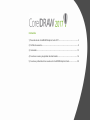 2
2
-
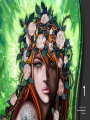 3
3
-
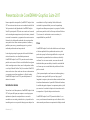 4
4
-
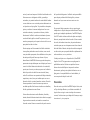 5
5
-
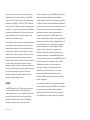 6
6
-
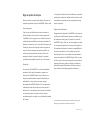 7
7
-
 8
8
-
 9
9
-
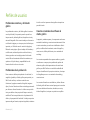 10
10
-
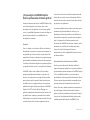 11
11
-
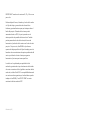 12
12
-
 13
13
-
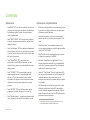 14
14
-
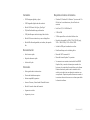 15
15
-
 16
16
-
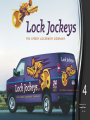 17
17
-
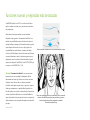 18
18
-
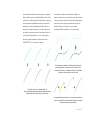 19
19
-
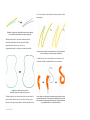 20
20
-
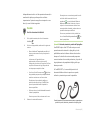 21
21
-
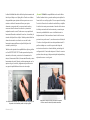 22
22
-
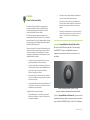 23
23
-
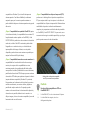 24
24
-
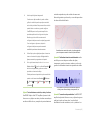 25
25
-
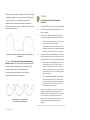 26
26
-
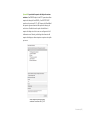 27
27
-
 28
28
-
 29
29
-
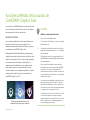 30
30
-
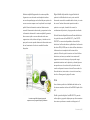 31
31
-
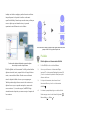 32
32
-
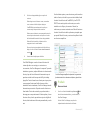 33
33
-
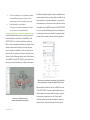 34
34
-
 35
35
-
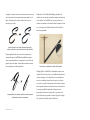 36
36
-
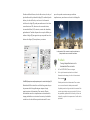 37
37
-
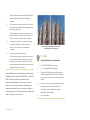 38
38
-
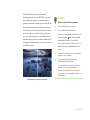 39
39
-
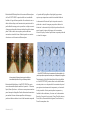 40
40
-
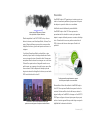 41
41
-
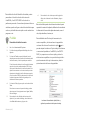 42
42
-
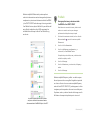 43
43
-
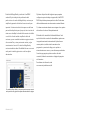 44
44
-
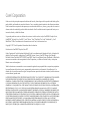 45
45
-
 46
46
Corel Draw Graphics Suite 2017 Guía del usuario
- Tipo
- Guía del usuario
Artículos relacionados
-
Corel Draw Graphics Suite X5 El manual del propietario
-
Corel Photo Paint 2019 Macintosh Manual de usuario
-
Corel Draw Graphics Suite X7 Guía del usuario
-
Corel Draw Graphics Suite X6 Guía del usuario
-
Corel Draw Graphics Suite X5 Guía del usuario
-
Corel Photo Paint 2017 Guía del usuario
-
Corel VideoStudio Pro X5 Guía del usuario
-
Corel Draw 2019 Guía del usuario
-
Corel Draw Graphics Suite X8 Guía del usuario
-
Corel Draw 2018 Guía del usuario